10 remedieri simple pe care oricine le poate face pentru a-și îmbunătăți SEO site-ului
Publicat: 2019-07-29SEO (Search Engine Optimization) – aproape orice afacere cu prezență online știe că este o parte importantă a marketingului online, dar majoritatea nu o înțeleg. Și asta e în regulă, pentru că SEO poate fi destul de impenetrabil cu o mulțime de jargon și elemente tehnice. Poate dura ani pentru a învăța corect, iar când conduci o afacere, adesea nu ai acest tip de timp liber. Acestea fiind spuse, există câteva remedieri simple pe care oricine le poate face și care vor îmbunătăți SEO-ul site-ului dvs.
Veți avea nevoie de câteva instrumente externe pentru a finaliza aceste verificări, dar toate instrumentele utilizate în acest ghid sunt gratuite sau au o versiune gratuită. Vom folosi instrumentul Screaming Frog SEO Spider. Versiunea gratuită a acestuia va accesa cu crawlere până la 500 de pagini pe un site. Dacă site-ul dvs. este mai mare, va trebui să achiziționați o licență, care vă permite să rulați instrumentul pe site-uri de orice dimensiune. La doar 150 de lire sterline pe an, după părerea mea, merită investiția și există o mulțime de documentație online despre cum să-l folosești pentru tot felul de sarcini ciudate și minunate ale site-ului.
Vom folosi, de asemenea, pluginul Yoast SEO pentru WordPress. Dacă nu aveți acest lucru instalat pe site-ul dvs., mergeți mai departe și instalați-l (faceți întotdeauna o copie de rezervă a site-ului înainte de a instala un plugin, doar în cazul în care acesta intră în conflict cu un plugin deja instalat). Yoast este un instrument SEO simplu și puternic - iar versiunea gratuită este mai mult decât suficientă pentru ceea ce o vom folosi.
În acest ghid, voi explica cum să faceți aceste remedieri pe un site WordPress, dar nu vă faceți griji dacă utilizați un alt CMS (sistem de gestionare a conținutului). Principiile acestor remedieri sunt valabile pentru orice site web, dar vă recomand să vă referiți la documentația dvs. CMS pentru a determina exact cum să le implementați.
- Implementarea certificatului SSL
- Implementați redirecționări de domeniu
- Remediați paginile sparte
- Remediați legăturile rupte (interne și externe)
- Utilizați redirecționări permanente
- Verificați metadatele dvs
- Verificați-vă H1-urile
- Verificați Sitemap-ul dvs
- Link-uri către pagini HTTP și resurse HTTP
- Verificați etichetele dvs. Noindex
1.Implementarea certificatului SSL
Criptarea SSL (Secure Sockets Layer) securizează informațiile transmise între serverul dvs. și browserul utilizatorului. FIECARE site web din această zi și epocă ar trebui să aibă un certificat SSL valid. Dacă colectați informații prin intermediul site-ului dvs. web – nume, adrese de e-mail, adrese de livrare etc. – atunci TREBUIE să aveți un certificat SSL pentru a vă clasa în mod eficient în paginile cu rezultate ale motorului de căutare (SERP). Chiar dacă nu colectați informații despre utilizator, aș recomanda cu tărie obținerea unui certificat SSL. Google preferă site-urile securizate, așa că dacă aveți unul vă va crește șansele de clasare, în timp ce utilizatorilor le place să le vadă și ei. Dacă site-ul dvs. nu are un certificat SSL, browserul unui utilizator va avertiza vizitatorii că orice informație pe care o trimit ar putea să nu fie sigură - un adevărat ucigaș de conversie.
Dacă nu sunteți sigur cum să verificați dacă aveți deja un certificat SSL valid, este simplu. Accesați site-ul dvs. în orice browser și verificați bara de adrese. Dacă vedeți o pictogramă de lacăt în stânga adresei URL și/sau adresa începe cu „https”, aveți un certificat SSL valid.
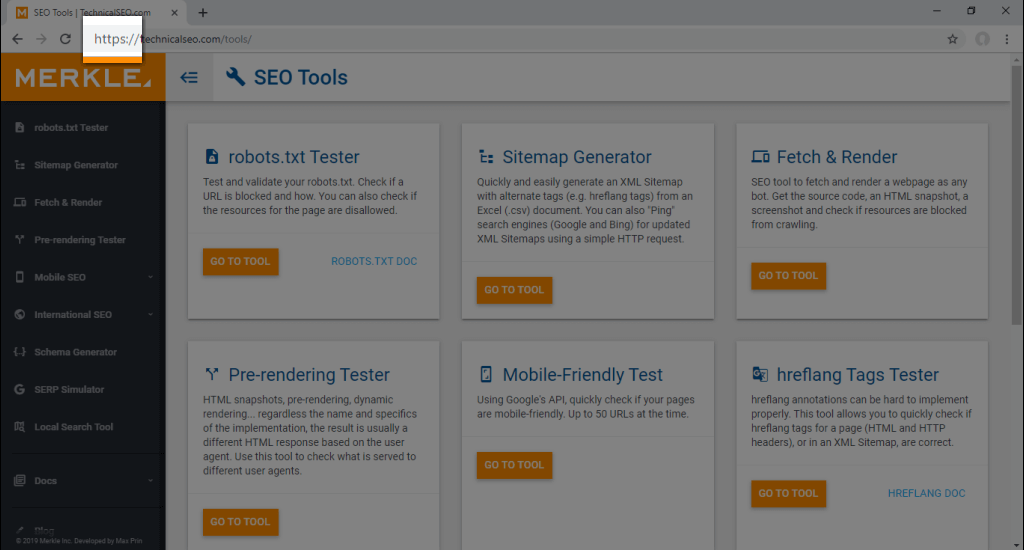
Cum arată un certificat URL valid pe Google Chrome
Dacă nu vedeți niciunul dintre acestea, nu aveți un certificat SSL și va trebui să implementați unul. Va trebui să discutați cu furnizorul dvs. de găzduire (indiferent de companie care gestionează serverul pe care este găzduit site-ul dvs.) despre adăugarea unuia pe site-ul dvs. Orice gazdă de site-uri care merită va putea implementa acest lucru pentru dvs. fără nicio bătaie de cap - dacă nu poate, vă recomand cu căldură să căutați o nouă gazdă. De asemenea, asigurați-vă că certificatul dvs. acoperă toate subdomeniile pe care le utilizați. De exemplu, dacă site-ul dvs. are un subdomeniu de știri (news.mydomain.co.uk), acesta va trebui să fie denumit în mod specific pe certificat - în caz contrar, nu va fi acoperit și va rămâne nesigur.
Dacă utilizați WordPress, nu uitați să vă actualizați „ Adresa WordPress (URL) ” și „ Adresa site-ului (URL) ” la HTTPS accesând Setări > General .
2. Implementați redirecționări de domeniu
Peste jumătate din toate site-urile web la care am lucrat vreodată au lipsit redirecționări de domenii, iar acest lucru poate face o mare diferență în clasamentul site-ului dvs. Fiecare site web există în mai multe state în funcție de modul în care sunt create adresele URL. Cel puțin, fără un certificat SSL (vezi mai sus, chiar ar trebui să ai unul!), vor exista două versiuni ale unui site, de exemplu, http://mydomain.co.uk și http://www.mydomain. .co.uk. Cu un certificat SSL, vor exista patru: două URL-uri HTTP și două URL-uri HTTPS - https://mydomain.co.uk și https://www.mydomain.co.uk. Versiunile multiple ale fiecărei pagini pot deruta motoarele de căutare, făcându-le să nu știe ce pagină ar trebui să se claseze. În cel mai bun caz, veți împărți autoritatea site-ului dvs. între diferite versiuni; în cel mai rău caz, un motor de căutare s-ar putea să nu poată determina ce pagină să claseze și, prin urmare, poate alege să nu clasifice niciuna.
Pentru a verifica redirecționările de domenii pe site-ul dvs., vizitați fiecare dintre cele patru adrese diferite. Ceea ce cauți este ca trei dintre ei să te redirecționeze către al patrulea. Dacă se întâmplă acest lucru, site-ul dvs. este configurat corect. Dacă nu, va trebui să implementați redirecționări de domeniu pentru a indica motoarele de căutare versiunea principală a site-ului dvs.
*Pentru a le implementa, va trebui să editați fișierul htaccess al site-ului dvs., deci ÎNTOTDEAUNA faceți o copie de rezervă a site-ului dvs. înainte de a face orice modificare, deoarece o greșeală ar putea să vă blocheze site-ul.
Primul pas atunci când implementați redirecționări de domeniu este să determinați ce versiune a site-ului dvs. doriți să fie versiunea principală. Dacă ai instalat un certificat SSL (dacă nu te-ai prins deja, atunci serios, ar trebui), aceasta ar trebui să fie ÎNTOTDEAUNA o versiune HTTPS. Dar dacă doriți ca versiunea principală să includă „www”. sau nu este o alegere personală, așa că pur și simplu decideți care doriți să fie versiunea principală. Odată ce ați luat decizia, va trebui să parcurgeți doi pași.
Fortarea www. sau nu
Pentru a forța vizitatorii site-ului dvs. să folosească întotdeauna www. — sau nu, după caz — va trebui să vă schimbați setările WordPress.
- Conectați-vă la pagina dvs. de administrare WordPress.
- Navigați la Setări > General.
- Sub „Adresa WordPress (URL)” și „Adresa site-ului (URL)”, verificați adresele. Dacă doriți să includeți www. în adresele URL, asigurați-vă că aceasta apare în ambele adrese aici. Dacă nu, lasă-l afară.
- Salvați setările dvs.
Forțarea HTTPS
Pentru a forța vizitatorii site-ului dvs. să folosească întotdeauna HTTPS, va trebui să adăugați un cod la fișierul htaccess (faceți o copie de rezervă a site-ului dvs. înainte de a face acest lucru).
- Conectați-vă la pagina dvs. de administrare WordPress.
- Navigați la Yoast > Instrumente > Editor de fișiere.
- Navigați la secțiunea .htaccess.
- Găsiți unde scrie „RewriteEngine On” și adăugați ultimele două rânduri ale următorului cod (copiați de la „RewriteCond” în continuare):
RewriteEngine On
RewriteCond %{HTTPS} off
RewriteRule ^(.*)$ https://%{HTTP_HOST}%{REQUEST_URI} [L,R=301] - Dacă nu găsiți „RewriteEngine On”, adăugați întregul cod în partea de sus a fișierului dvs. htaccess.
- Salvați setările dvs.
3. Remediați 404 de pagini
O pagină 404 este una care returnează un cod de eroare 404 atunci când un utilizator încearcă să o acceseze. O eroare 404 înseamnă că pagina nu există, iar atragerea vizitatorilor către astfel de pagini oferă o experiență slabă pentru utilizator. Remedierea acestora este relativ simplă, dar mai întâi trebuie să identificați orice 404 pagini de pe site-ul dvs. Există două moduri de a face acest lucru folosind instrumente gratuite și ți-aș recomanda să le folosești pe ambele.
Folosind Screaming Frog
- Deschideți Screaming Frog, introduceți numele de domeniu al site-ului dvs. (nu includeți http(e) sau www. — de exemplu, https://exposureninja.com/ ar fi pur și simplu exhibitionninja.com) și începeți accesarea cu crawlere.
- Odată finalizat, verificați coloana Cod de stare folosind fila Intern (puteți sorta prin această coloană pentru a ușura viața).
- Căutați orice pagină cu un cod de stare 404 și notați aceste adrese URL.
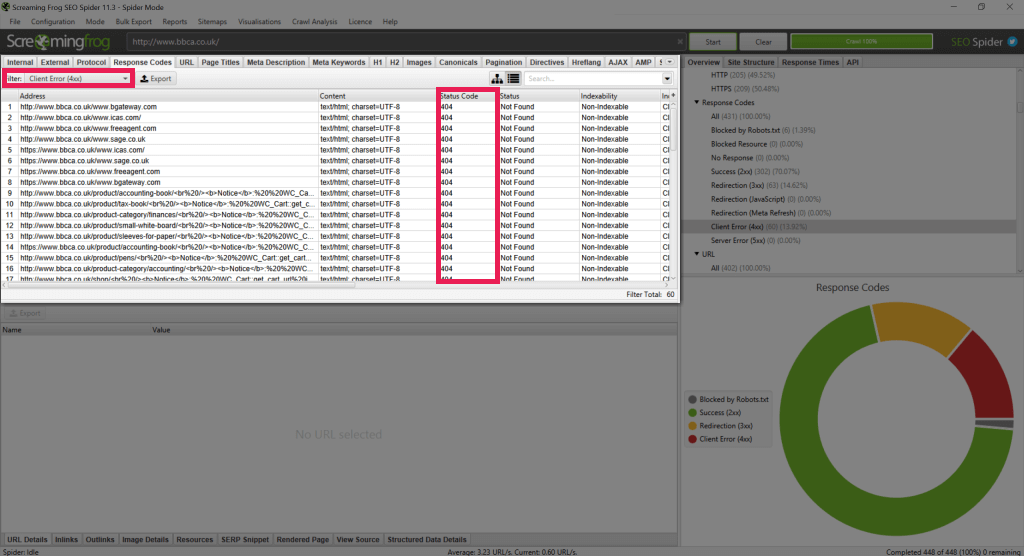
Folosind Google Search Console
Dacă nu utilizați deja Google Search Console, ar trebui să o faceți. Consultați acest articol grozav despre Yoast pentru a afla de ce și cum să începeți.
- Conectați-vă la Search Console și selectați proprietatea site-ului dvs.
- Navigați la Acoperire.
- Dacă Google a detectat vreo 404 pagini de pe site-ul dvs., veți vedea un rezumat în tabelul de pe această pagină (împreună cu orice alte erori găsite de Google).
- Faceți clic pe intrarea „Adresa URL trimisă nu a fost găsită (404)” pentru a vedea detaliile acestor pagini.
- Notați orice adrese URL.
Cum se remediază 404s
Remedierea exactă pentru orice pagină 404 va depinde de motivul pentru care pagina nu mai există.
Dacă pagina ar trebui să existe
Va trebui să determinați de ce nu mai există (s-ar putea să fi fost șters accidental sau setat la starea nefinalizată) și să restabiliți pagina.
Dacă pagina nu ar trebui să existe
Dacă pagina a fost ștearsă dintr-un motiv și este corect că nu mai este disponibilă - poate este un produs sau serviciu învechit, sau două servicii au fost consolidate într-unul singur - pagina va trebui redirecționată. Acest lucru se poate face cu ușurință pe WordPress folosind un plugin. Preferința mea este redirecționarea, dar există o mulțime de alte plugin-uri disponibile care gestionează redirecționările.
Nu uitați să faceți o copie de rezervă a site-ului dvs. înainte de a instala orice plugin. Apoi:
- Conectați-vă la pagina dvs. de administrare WordPress.
- Navigați la Instrumente > Redirecționare (sau orice plugin de redirecționare pe care îl utilizați).
- Introduceți „ Adresa URL sursă ” (adresa URL care urmează să fie redirecționată) și „ Adresa URL țintă ” (adresa URL către care doriți să redirecționați utilizatorii).
- Faceți clic pe „ Adăugați redirecționare ”.
Nu redirecționați toate paginile către o singură pagină de pe site-ul dvs. (cum ar fi pagina dvs. de pornire). Fiecare pagină 404 ar trebui redirecționată către cea mai asemănătoare pagină live.
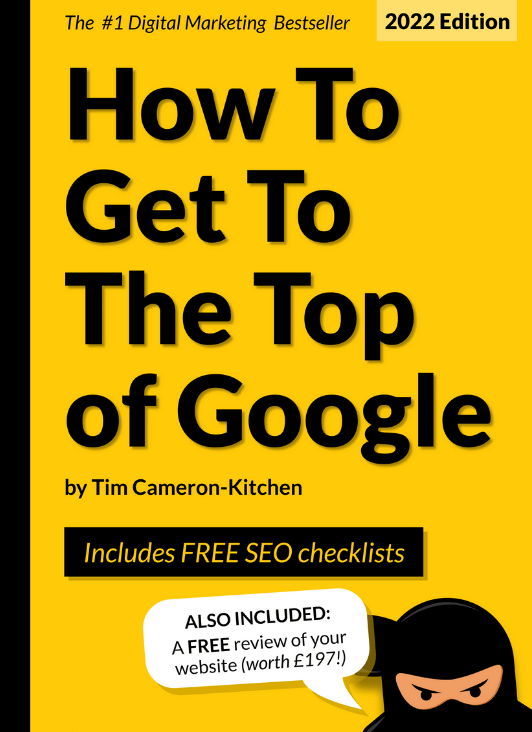
Ajungeți în partea de sus a Google gratuit
4. Remediați legăturile rupte
Cele mai multe dintre linkurile dvs. rupte vor fi remediate folosind metoda 404 de mai sus. Cu toate acestea, este posibil să aveți în continuare câteva link-uri externe rupte. Vom folosi Screaming Frog pentru a le verifica.
- Deschideți Screaming Frog, introduceți numele de domeniu al site-ului dvs. (din nou, nu includeți http(e) sau www.) și începeți accesarea cu crawlere.
- Odată finalizat, navigați la fila Coduri de răspuns și faceți clic pe Eroare client (4xx) în meniul din partea dreaptă.
- Veți avea acum o listă cu toate paginile către care site-ul dvs. leagă care returnează o eroare 4xx (dacă ați urmat pașii de mai sus pentru a remedia paginile 404, acestea ar trebui să fie toate pagini externe).
- Faceți clic pe un link din tabel și selectați fila Inlink -uri din partea de jos. Acest lucru vă va spune acum care dintre paginile dvs. fac trimitere la pagina spartă.
- Dacă există o eroare 404, fie eliminați linkul de pe pagina dvs., fie actualizați-l pentru a trimite la o pagină live.
- Dacă există o eroare 403, verificați pagina la care este legată. Dacă funcționează, nu este necesară nicio acțiune. Dacă nu funcționează, fie eliminați linkul, fie actualizați-l pentru a indica o pagină live.
Notă : dacă vedeți o mulțime de pagini interne cu 500 de erori în fila Coduri de răspuns din Screaming Frog, aceasta înseamnă că serverul dvs. nu reușește să furnizeze informațiile despre pagină către crawler. Dacă aceasta este o problemă pentru Screaming Frog, probabil că va fi o problemă și pentru Google. Discutați cu furnizorul dvs. de găzduire despre îmbunătățirea serverului dvs.
5. Utilizați redirecționări permanente
Aceasta este o altă problemă pe care o văd pe o mulțime de site-uri - „Am pus o redirecționare pe pagina mea. Redirecționarea funcționează, dar pagina de înlocuire pur și simplu nu se clasează deloc.” De nouă ori din zece, acest lucru se datorează faptului că a fost folosit tipul greșit de redirecționare.
Există două tipuri principale de redirecționări: 301 redirecționări permanente și 302 sau 307 redirecționări temporare. Există și alte tipuri de redirecționări, dar acestea vor fi principalele pe care le vedeți și le utilizați. O redirecționare 301 le spune crawlerilor web că modificarea este permanentă, permițând crawler-ului să transfere autoritatea paginii și să schimbe pagina în indexul acesteia. Redirecționările 302/307 îi spun unui crawler că redirecționarea este doar o modificare temporară, așa că va lăsa pagina originală în indexul său și nu va trece nicio autoritate de pagină prin redirecționare. Puteți adăuga redirecționări permanente în felul următor:
- Deschideți Screaming Frog, introduceți numele de domeniu al site-ului dvs. (nu includeți http(e) sau www.) și începeți accesarea cu crawlere.
- Odată ce acest lucru este finalizat, navigați la fila Coduri de răspuns și faceți clic pe Redirecționare (3xx) în meniul din dreapta.
- Acum veți avea o listă cu toate paginile redirecționate. Sortați adresele URL astfel încât să puteți grupa toate paginile interne. Această listă va include pagini externe redirecționate către care faceți legătura - nu trebuie să ne facem griji pentru acestea.
- Verificați dacă există cazuri de redirecționări 302. Dacă găsiți vreuna, verificați pagina pentru a determina dacă este menită să fie o schimbare temporară.
- Dacă nu este o modificare temporară, înlocuiți redirecționarea 302 (temporară) cu o redirecționare 301 (permanentă). Puteți folosi pluginul de redirecționare pentru WordPress și urmați instrucțiunile din secțiunea „Cum să remediați 404s”, dar asigurați-vă că ștergeți vechea redirecționare înainte de a o adăuga pe cea nouă.
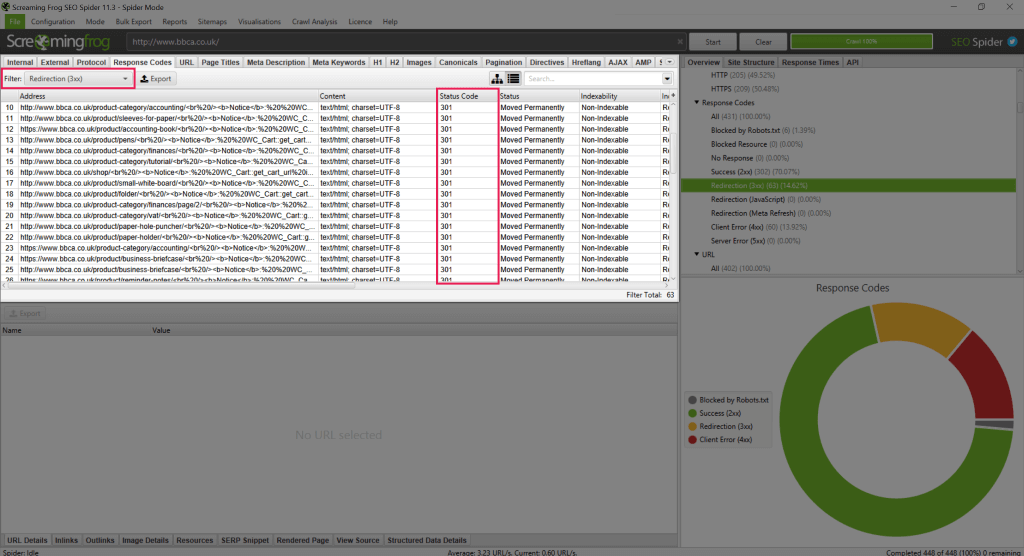

6. Verificați metadatele dvs
Metadatele sunt informațiile pe care Google și alte motoare de căutare le afișează utilizatorilor atunci când efectuează o căutare. Metadatele sunt adesea trecute cu vederea, dar este una dintre cele mai simple și mai ușoare remedieri pe care le puteți face. Probabil că veți avea deja metadate pe site-ul dvs. Majoritatea CMS-urilor vor completa automat metadatele, dar dacă sunt lăsate necompletate, Google va folosi conținutul paginii. Cu toate acestea, niciuna dintre acestea nu va oferi beneficiile de a avea metadate create în mod unic pentru paginile dvs.
Pentru a verifica metadatele de pe site-ul dvs., puteți utiliza Screaming Frog.
- Deschideți Screaming Frog, introduceți numele de domeniu al site-ului dvs. (nu includeți http(e) sau www.) și începeți accesarea cu crawlere.
- Odată finalizat, există mai multe locuri în care puteți vedea metadatele pentru paginile dvs.:
- În fila Intern , unde există o coloană Titlu 1 (pagină/meta titlu) și o coloană Meta Description 1.
- În fila Titluri pagini (care afișează toate titlurile paginilor/meta).
- În fila Meta Description , care listează toate meta descrierile.
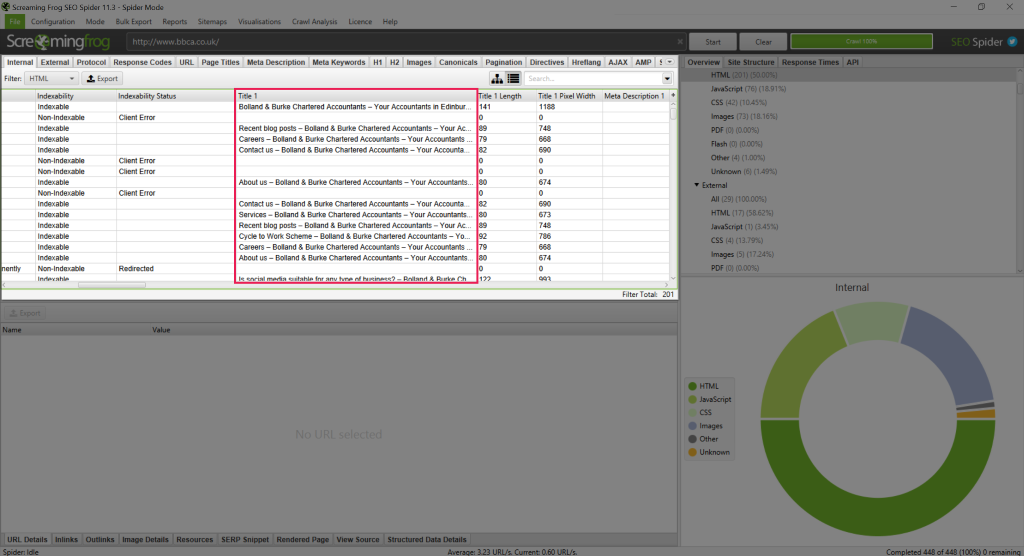
Nu voi intra în detaliu aici despre scrierea metadatelor – acesta este un articol în sine – dar există o mulțime de ghiduri disponibile pe site-ul nostru care vă arată cum să scrieți metadate eficiente.
După ce ați scris metadatele minunate noi, va trebui să le încărcați pe site-ul dvs.
- Conectați-vă la pagina dvs. de administrare WordPress.
- Navigați la pagina la care doriți să adăugați metadatele.
- Derulați în jos până când găsiți secțiunea Yoast .
- Copiați titlul în caseta Titlu SEO .
- Copiați descrierea în caseta Meta Description .
- Salvați pagina.
Sfat util pentru utilizatorii WordPress : Conectați-vă la pagina dvs. de administrare WordPress și, într-o altă filă din același browser, introduceți adresa URL a paginii pe care doriți să o editați. Când se încarcă, veți vedea o bară de meniu WordPress în partea de sus a paginii, faceți clic pe „Editați pagina/postare” și vă va duce direct la pagina WordPress, unde vă puteți edita metadatele. Acesta este un truc grozav care economisește timp pentru site-uri web mari cu sute de pagini!
7. Verificați-vă H1-urile
Un H1 este un tip de etichetă de titlu folosită în conținutul paginii. H1 — după cum sugerează și numele — este primul titlu și servește ca titlu de pagină (a nu fi confundat cu titlul meta/paginii, care este ceea ce motoarele de căutare afișează utilizatorilor).
Multe site-uri folosesc H1 ca dispozitive de formatare pentru a face textul mai mare sau aldine, dar aceasta este o practică proastă. Fiecare pagină ar trebui să aibă un singur H1 - orice alte titluri ar trebui să folosească H2, H3, H4 și așa mai departe. Pentru a verifica câte H1 apar pe o pagină, vom folosi din nou Screaming Frog.
- Deschideți Screaming Frog, introduceți numele de domeniu al site-ului dvs. (nu includeți http(e) sau www.) și începeți accesarea cu crawlere.
- Odată finalizat, navigați la fila H1 și sortați datele folosind coloana Apariții .
- Notați orice pagini care au mai mult de un H1.
- Stabiliți care ar trebui să fie titlul dvs. principal. Acesta ar trebui să apară de preferință în partea de sus a paginii și să includă un cuvânt cheie țintă.
- Reformatați celelalte H1 de pe pagină la H2, H3 etc. Asigurați-vă că urmați ierarhia de aici; nu aveți titlul paginii dvs. H1 urmat de titluri formatate ca H3.
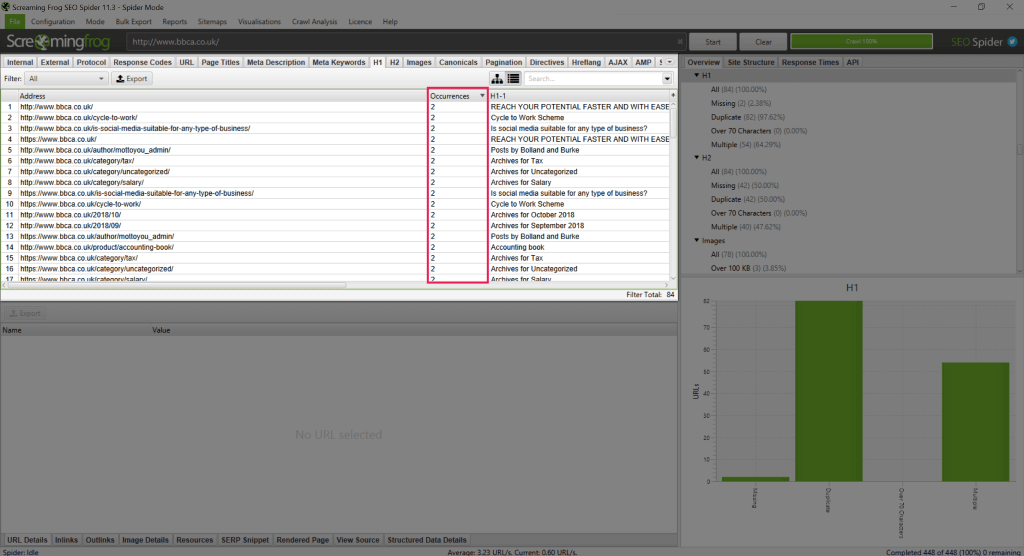
8. Verificați Sitemap-ul dvs
Există două tipuri de hartă de site: o hartă de site XML și o hartă de site HTML . Sitemapurile XML sunt folosite de crawlerele precum Google pentru a înțelege paginile disponibile pe site-ul dvs. Sitemapurile HTML sunt pagini disponibile utilizatorilor care explică structura site-ului dvs.
Personal, nu sunt un fan al sitemap-urilor HTML. Nu oferă niciun beneficiu SEO, deoarece crawlerele nu le folosesc, iar dacă aveți nevoie de unul pentru ca utilizatorii să navigheze corect pe site-ul dvs., atunci structura site-ului dvs. este prea complicată și ar trebui să luați în considerare reproiectarea acesteia. Sitemap-urile XML, pe de altă parte, oferă beneficii SEO, ajutând crawlerii să înțeleagă structura site-ului dvs. și făcându-i conștienți de toate paginile de pe site.
În primul rând, verificați dacă site-ul dvs. are un sitemap navigând la mydomain.co.uk/sitemap.xml (sau în caz contrar, mydomain.co.uk/sitemap_index.xml). Dacă obțineți un 404 la ambele link-uri, probabil că nu aveți un sitemap și veți avea nevoie ca webmasterul dvs. să creeze unul pentru dvs. Alternativ, dacă sunteți pe WordPress, puteți utiliza Yoast pentru a crea unul. Dacă primiți o pagină - felicitări - aveți o hartă a site-ului! Nu vă faceți griji dacă nu arată ca celelalte pagini ale site-ului dvs. - nu ar trebui.
Vedeți mai jos un exemplu despre cum arată un sitemap generat de Yoast. Este probabil ca al tău să arate asemănător:
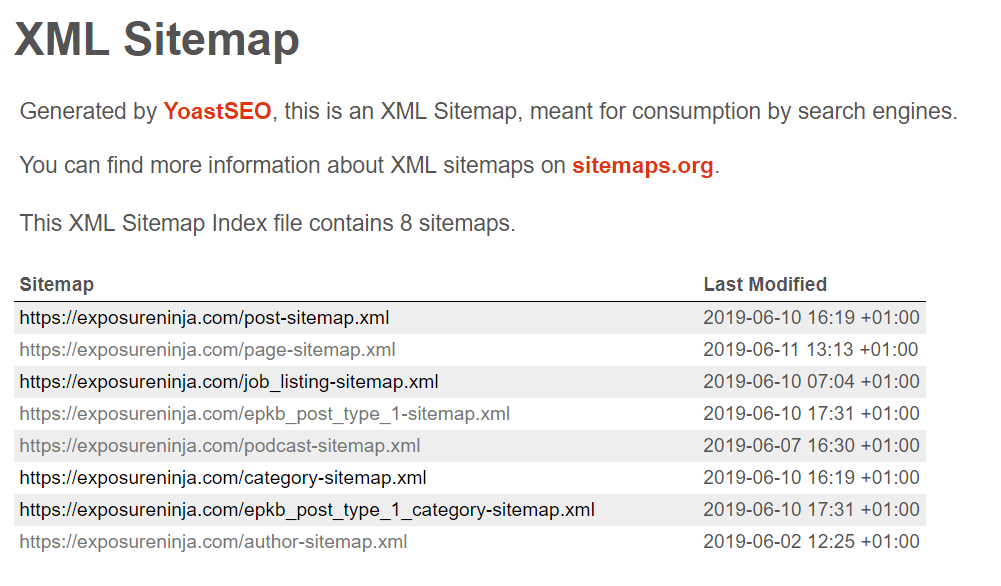
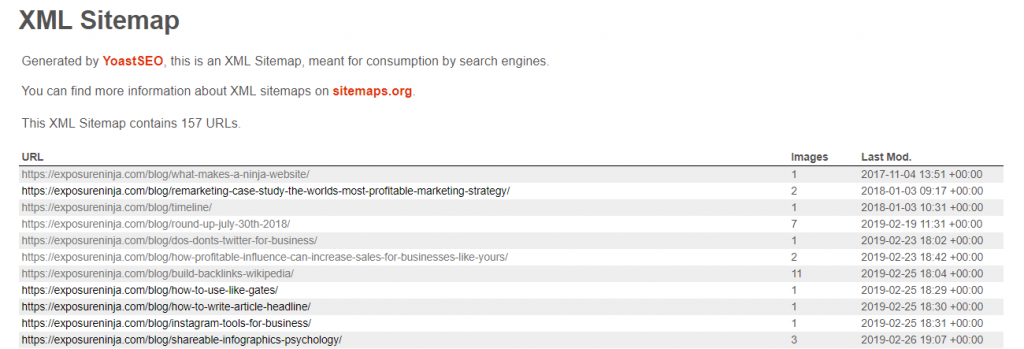
Dar ce se întâmplă dacă trebuie să creați singur un sitemap? Iată cum să o faci folosind Yoast.
- Conectați-vă la pagina dvs. de administrare WordPress.
- Navigați la Yoast > General > Caracteristici .
- Găsiți sitemap-uri XML și faceți clic pe „pe”.
- Salvați modificările.
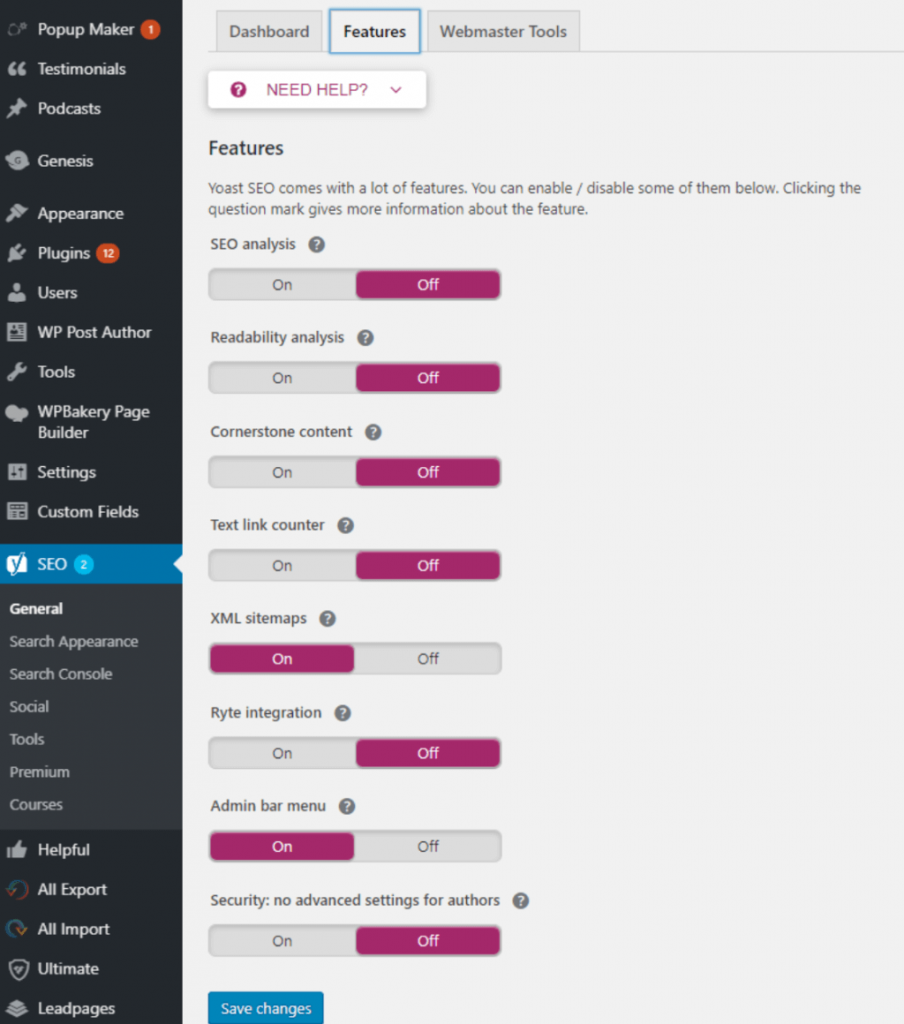
9. Link-uri către Pagini HTTP și Resurse HTTP
Dacă site-ul dvs. este securizat, trebuie să vă asigurați că toate elementele sale sunt de asemenea. Proprietarii de site-uri adaugă adesea un certificat SSL pe site-ul lor și cred că treaba s-a terminat, dar dacă nu v-ați actualizat linkurile interne pentru a indica noile versiuni HTTPS ale paginilor și nu ați actualizat nicio resursă (cum ar fi imagini) pe paginile dvs. la versiunile HTTPS, veți întâmpina în continuare probleme și utilizatorii vor vedea în continuare avertismente de securitate din browserele lor.
Legături
Dacă site-ul dvs. încă mai trimite la versiuni vechi HTTP (nesecurizate) ale paginilor, motoarele de căutare pot fi confuze cu privire la paginile pe care să le clasifice. Prin intermediul sitemap-ului dvs., în esență îi spuneți unui crawler că pagina securizată este principala pe care doriți să o folosească, dar linkurile dvs. interne indică în continuare către pagina nesecurizată. Dacă ați implementat redirecționarea forțată către HTTPS pe care am menționat-o mai devreme, acest lucru vă va ajuta, dar este totuși cea mai bună practică să actualizați linkurile individual.
Din fericire, repararea acestor legături este un proces ușor. Mai întâi, trebuie să găsiți orice linkuri care ar putea fi afectate:
- Deschideți Screaming Frog, introduceți numele de domeniu al site-ului dvs. (nu includeți http(e) sau www.) și începeți accesarea cu crawlere.
- Odată finalizat, navigați la fila Intern și sortați datele după URL. Căutați orice adresă URL care începe cu „ http:// ”.
- Dacă aveți pagini care încep cu HTTP (ar trebui să vedeți cel puțin pagina de pornire), faceți clic pe URL și pe fila Inlinks .
- Aici, veți vedea toate paginile care trimit la versiunea HTTP a paginii. Dacă este necompletat, este în regulă, și asta înseamnă pur și simplu că nicio pagină nu are legătură la versiunea HTTP, dar că crawler-ul a găsit-o prin redirecționările HTTPS forțate.
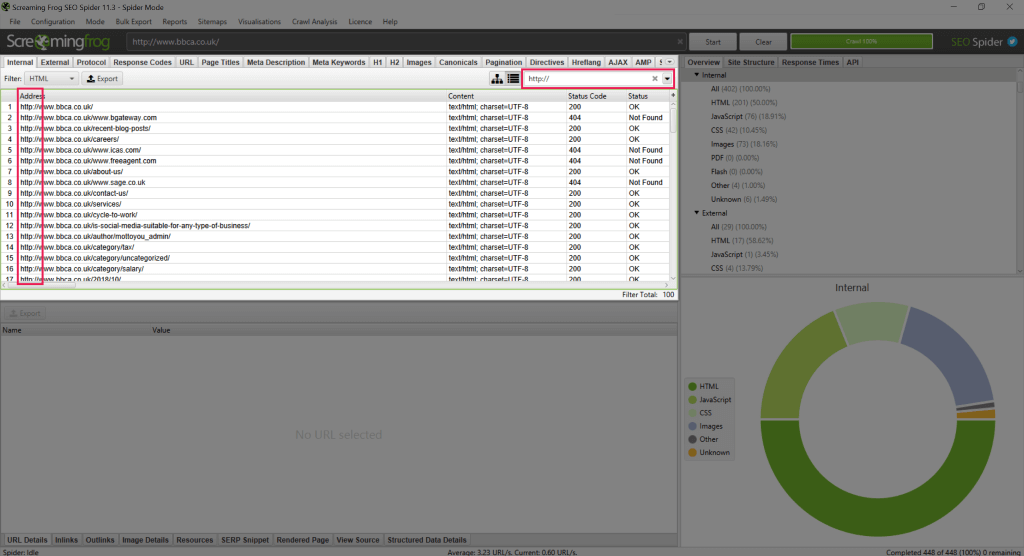
Acum va trebui să actualizați linkurile.
Dacă aveți un dezvoltator:
Dacă aveți un dezvoltator în echipa dvs., acesta va putea să actualizeze cu ușurință linkurile prin căutare și înlocuire. Găsiți toate mențiunile „<a href="http://mydomain.co.uk” și înlocuiți cu „<a href="https://mydomain.co.uk”. Pentru cei nefamiliarizați, „<a href=" este un cod HTML care semnalează că textul este un link.
Dacă nu aveți un dezvoltator:
Dacă nu aveți un dezvoltator în standby, va trebui să actualizați manual linkurile.
- Conectați-vă la pagina dvs. de administrare WordPress.
- Navigați la pagina pe care doriți să actualizați linkul.
- Găsiți linkul și actualizați pagina HTTP legată la versiunea HTTPS.
Resurse
Resursele nesigure sunt imagini sau formulare de pe site-ul dvs. care sunt livrate dintr-o sursă HTTP. Deoarece acest element nu este sigur, nici pagina dvs. nu va fi sigură, așa că va trebui să o actualizați. În primul rând, trebuie să găsim aceste elemente și vom folosi din nou Screaming Frog.
- Deschideți Screaming Frog, introduceți numele de domeniu al site-ului dvs. (nu includeți http(e) sau www.) și începeți accesarea cu crawlere.
- După finalizarea accesării cu crawlere, dați clic pe Rapoarte în partea de sus și selectați Conținut nesigur .
- Acest lucru vă va permite să exportați un fișier .csv cu datele. Salvați acel fișier și deschideți-l ca foaie de calcul.
- Folosind datele exportate, identificați orice conținut nesigur de pe site-ul dvs., navigați la pagina relevantă din CMS și actualizați conținutul pentru a indica resursa sigură.
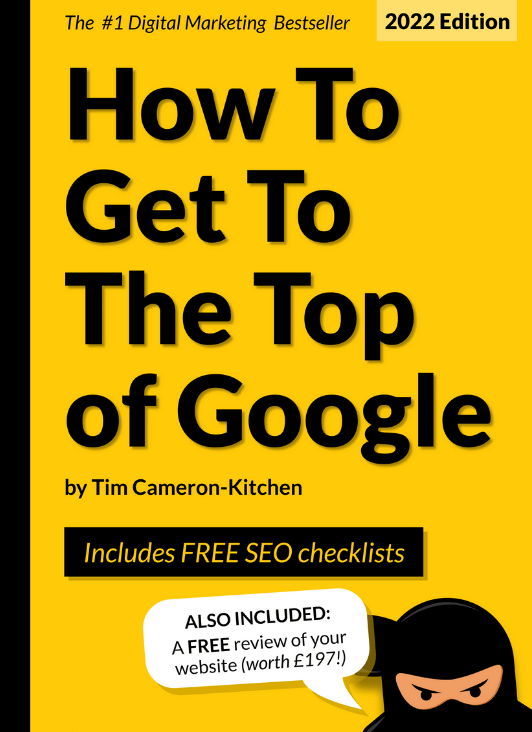
Ajungeți în partea de sus a Google gratuit
10. Verificați etichetele dvs. Noindex
Etichetele Noindex sunt etichete HTML care există pe site-ul dvs. și le spun crawlerilor motoarelor de căutare că o pagină nu ar trebui să fie indexată de un motor de căutare. Deși este destul de rar ca paginile să nu fie indexate accidental, nu este nemaiauzit. Am văzut site-uri întregi neindexate în trecut, așa că merită verificat.
- Deschideți Screaming Frog, introduceți numele de domeniu al site-ului dvs. (nu includeți http(e) sau www.) și începeți accesarea cu crawlere.
- Odată finalizat, navigați la fila Intern și sortați datele folosind coloana Stare de indexabilitate .
- Pentru orice pagină cu valoarea „ noindex ”, verificați adresa URL și notați orice pagină care nu este în prezent indexată, dar TREBUIE să apară în rezultatele căutării.
Odată ce le aveți, va trebui să eliminați eticheta noindex de pe pagină.
- Conectați-vă la pagina dvs. de administrare WordPress.
- Navigați la pagina pe care doriți să o actualizați.
- Derulați în jos la secțiunea Yoast și faceți clic pe Opțiuni avansate (pictograma roată).
- Sub „ Permiteți motoarele de căutare să afișeze această pagină în rezultatele căutării? ”, selectați „ Da ” din meniul derulant.
- Salvați pagina.
Sfat bonus
Este posibil să aveți mai multe pagini pe care doriți să nu le indexați, cum ar fi o arhivă de blog, pentru a evita conținutul duplicat. Nu puteți indexa secțiunile site-ului dvs. rapid și ușor folosind Yoast.
- Conectați-vă la pagina dvs. de administrare WordPress.
- Navigați la Yoast > Aspect de căutare .
- Folosind filele din partea de sus, localizați grupul de conținut pe care doriți să îl eliminați.
- Modificați secțiunea „ Afișați site-ul în rezultatele căutării? ” la „ Nu ” și toate paginile din acel grup nu vor fi indexate – cu excepția cazului în care înlocuiți setarea din pagina însăși.
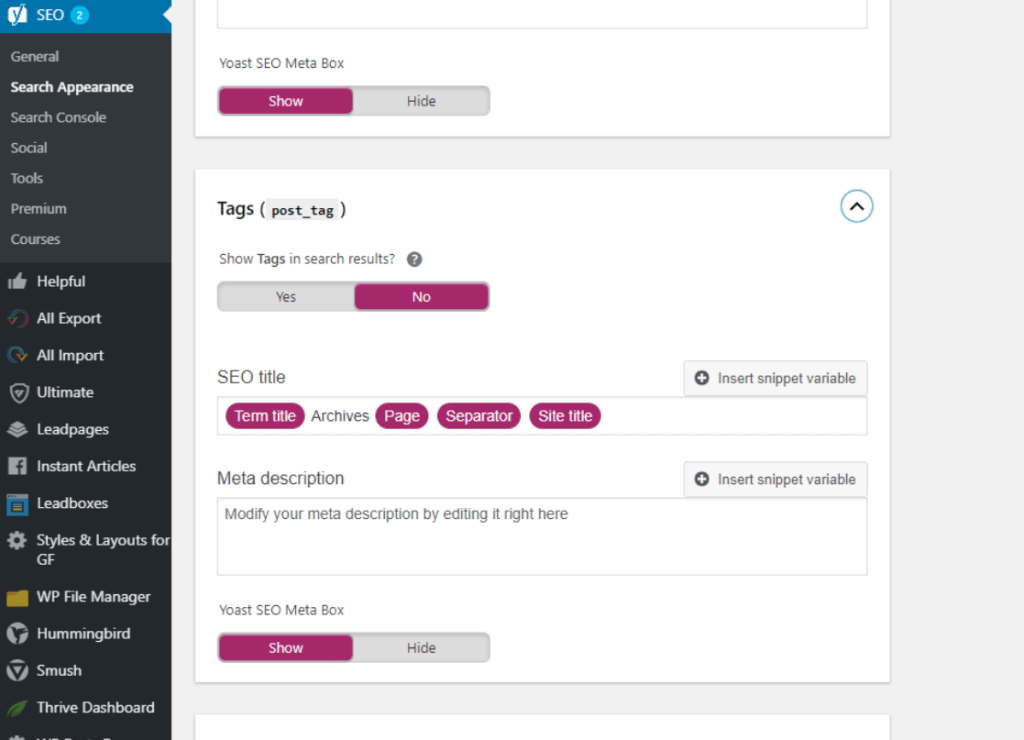
Și asta este tot — 10 remedieri simple pe care le poți implementa singur pentru a ajuta la creșterea SEO a site-ului tău. Implementarea acestora poate îmbunătăți sănătatea și vizibilitatea site-ului dvs., așa că merită cu siguranță efortul. Dacă ați făcut acestea și sunteți înfometat de mai multe, consultați celelalte ghiduri excelente despre SEO și Marketing de conținut. Și cât timp sunteți la asta, de ce să nu trimiteți site-ul dvs. pentru o revizuire GRATUITĂ din partea echipei noastre de experți? Îți vom arăta exact ce poți face cu un Ninja în colțul tău.
